今回は、MUSE_v1の使い方を紹介します。
Google Colabで動かすためのソースコードも載せていますので、ぜひご覧ください。
MUSE_v1について
MUSE_v1は、実写風のアジア人女性のイラストを生成するのが得意なモデルです。
こちらは、MUSE_v1を使って生成したイラストです。

CIVITAI[MUSE_v1]:https://civitai.com/models/13564/musev1
また、MUSE_v1と相性のいいLoRAも作られており、今回、こちらのLoRAについても紹介していきます。
- CIVITAI[MUSE_girlfriend_v2]:https://civitai.com/models/13573/musegirlfriendv2
- CIVITAI[MUSE_naturalface_v1]:https://civitai.com/models/13578/musenaturalfacev1
- CIVITAI[MUSE_fullbody_v1]:https://civitai.com/models/13594/musefullbodyv1
LoRAについて、よく分からない場合は、こちらの記事をご覧ください。
MUSE_v1のインストールする方法について
今回、「Stable Diffusion web UI」を使って、その上でMUSE_v1を使い、AIによる画像生成を行おうと思います。
「Stable Diffusion web UI」を使うには、大きく分けてふたつの方法があります。
ローカルのPCやMacで動かす方法と、Google Colabなどの実行環境で動かす方法です。
ただ、ローカルで動かす場合、GPUが必要だったり(CPUでも動くけれども、あまりに遅すぎて使えない)と、それなりの性能のPCが必要になり、個人で持つのはなかなか難しい値段になってしまいます。
そこで、このサイトでは「Google Colab」を使って、「Stable Diffusion web UI」を動かす方法をおすすめしています。
MUSE_v1を「Stable Diffusion web UI」で使う方法
では、MUSE_v1を「Stable Diffusion web UI」で使っていきましょう。
CIVITAI[MUSE_v1]:https://civitai.com/models/13564/musev1
MUSE_v1では、上のサイトからダウンロードしたファイルを、models→Stable-diffusionフォルダに配置します。
まず、もし「Google Colab」を使わないのであれば、手作業でファイルを配置してください。
stable-diffusion-webui/
|-- models/
| |-- Stable-diffusion/
| | `-- museV1_v1.safetensors
| `-- ~省略~/
`-- ~省略~/VAEについては、CIVITAIのMUSE_v1のページでは触れられていませんでしたので、なにも使わずに試してみたところ、ちゃんと綺麗な画像が生成されました。
Stable Diffusion web UIをローカルで動かすための詳しい方法は、次の記事を参考にしてください。
また、もし「Google Colab」を使う場合は、以下のコードを貼り付けてください。
!git clone https://github.com/AUTOMATIC1111/stable-diffusion-webui
%cd /content/stable-diffusion-webui
!wget https://civitai.com/api/download/models/15980 -O /content/stable-diffusion-webui/models/Stable-diffusion/museV1_v1.safetensors
!python launch.py --share --xformers --enable-insecure-extension-access(※2023/06/26 コードを更新しました)
このとき、「ハードウェア アクセラレータ」を「GPU」に設定する必要があります。
設定するには、まず「編集」の「ノートブックの設定」をクリックします。
(画像には、後ほど紹介するLoRAをインストールするためのコードも含まれていますが、今は気にしないでください)
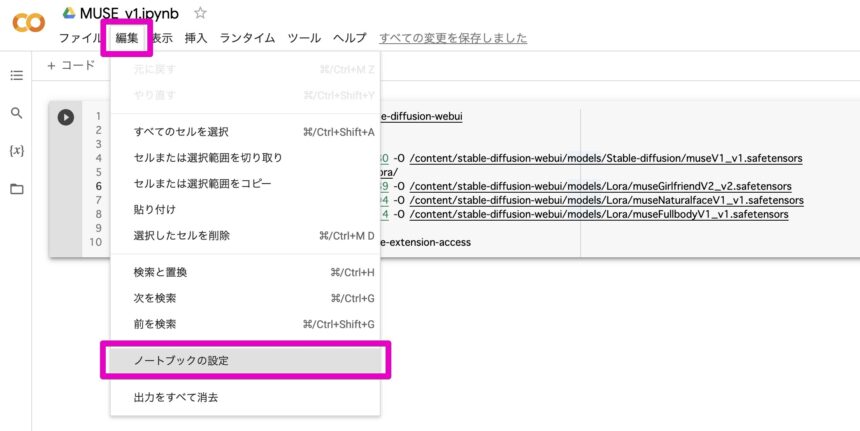
「ハードウェア アクセラレータ」を「GPU」にして「保存をクリックします。
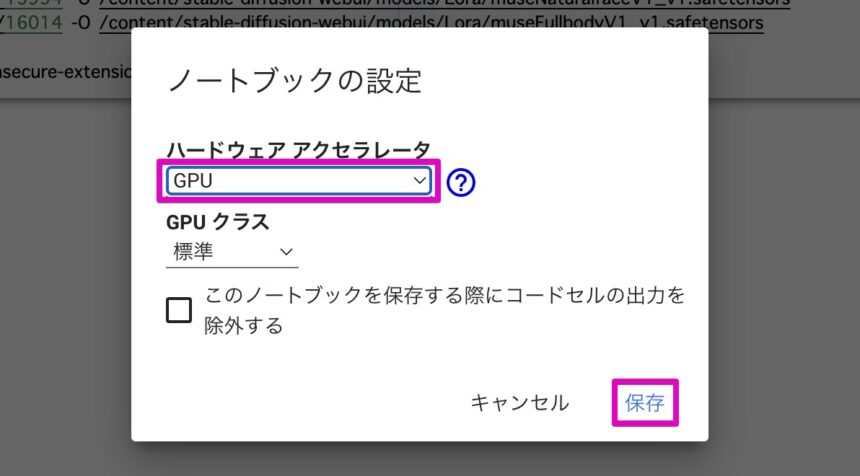
あとは実行しましょう。
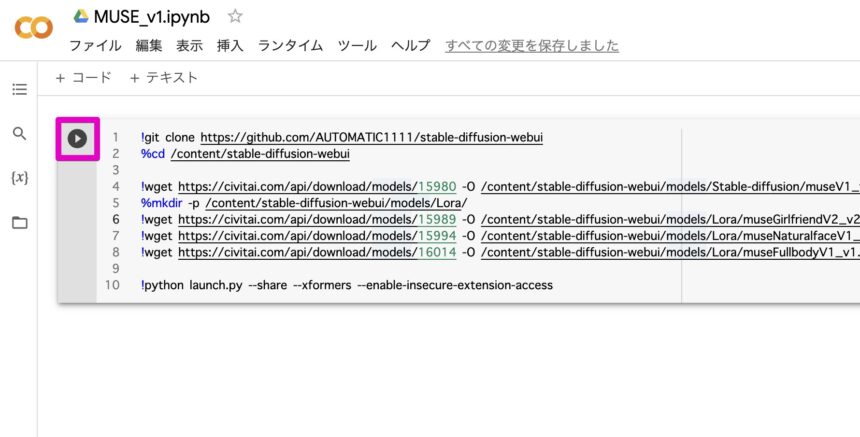
しばらく待つとRunning on public URL: xxxx.gradio.liveというリンクが表示されますので、それをクリックすると、「Stable Diffusion web UI」の画面が開きます。
実際に使ってみると、このようになります。
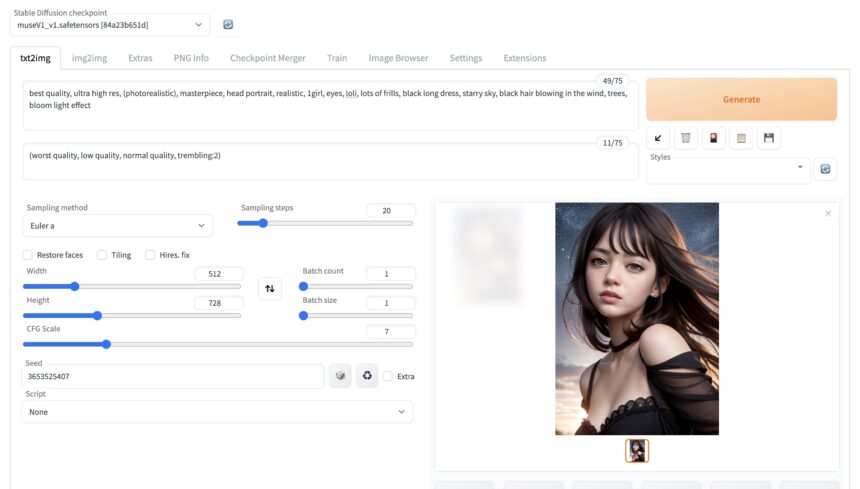
MUSE_v1と合わせて使いたいLoRA
CIVITAIのMUSE_v1ページでは、おすすめのLoRAが紹介されています。
同じ方が作っているので、おそらく相性もいいのだと思います。
- CIVITAI[MUSE_girlfriend_v2](LoRA):https://civitai.com/models/13573/musegirlfriendv2
- CIVITAI[MUSE_naturalface_v1](LoRA):https://civitai.com/models/13578/musenaturalfacev1
- CIVITAI[MUSE_fullbody_v1](LoRA):https://civitai.com/models/13594/musefullbodyv1
これら3つのファイルは、Loraフォルダの中に配置します。
もし「Google Colab」を使わないのであれば、手作業でファイルを配置してください。
stable-diffusion-webui/
|-- models/
| |-- Stable-diffusion/
| | `-- museV1_v1.safetensors
| |-- Lora/
| | |-- museFullbodyV1_v1.safetensors
| | |-- museGirlfriendV2_v2.safetensors
| | `-- museNaturalfaceV1_v1.safetensors
| `-- ~省略~/
`-- ~省略~/もし「Google Colab」を使う場合は、以下のようにコードを追加して、もう一度実行しなおしてください。
!git clone https://github.com/AUTOMATIC1111/stable-diffusion-webui
%cd /content/stable-diffusion-webui
!wget https://civitai.com/api/download/models/15980 -O /content/stable-diffusion-webui/models/Stable-diffusion/museV1_v1.safetensors
%mkdir -p /content/stable-diffusion-webui/models/Lora/
!wget https://civitai.com/api/download/models/15989 -O /content/stable-diffusion-webui/models/Lora/museGirlfriendV2_v2.safetensors
!wget https://civitai.com/api/download/models/15994 -O /content/stable-diffusion-webui/models/Lora/museNaturalfaceV1_v1.safetensors
!wget https://civitai.com/api/download/models/16014 -O /content/stable-diffusion-webui/models/Lora/museFullbodyV1_v1.safetensors
!python launch.py --share --xformers --enable-insecure-extension-access(※2023/06/26 コードを更新しました)
Generateの下にあるボタンをクリックし、「Lora」を選択すると、インストールしたLoraが表示されているはずです。
(もし表示されていない場合は、「Refresh」をクリックしてください)
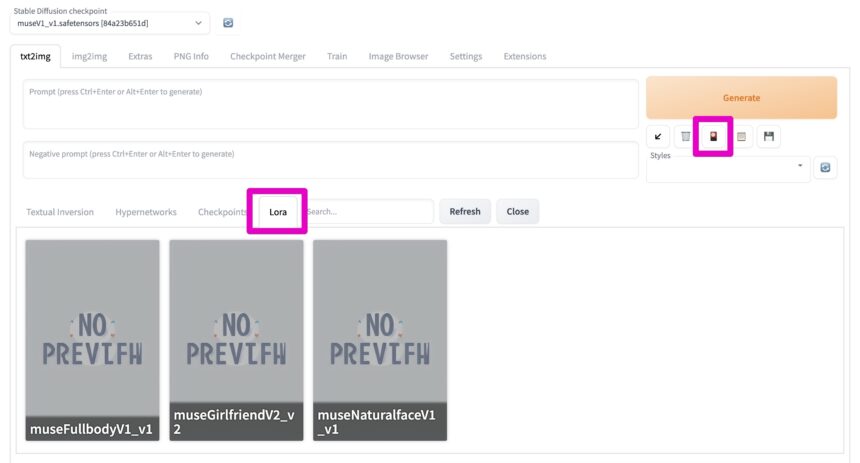
雰囲気の違いですが、それぞれのLoRAを使うことで、だいたいこのように変わります。

LoRAの詳しい使い方については、こちらの記事をご覧ください。
「MUSE_v1」で生成したイラスト
「MUSE_v1」で生成したイラストを紹介します。

best quality, ultra high res, (photorealistic), masterpiece, head portrait, realistic, 1girl, eyes, loli, lots of frills, black long dress, (starry sky:1.6), black hair blowing in the wind, trees, bloom light effectネガティブプロンプト
(worst quality, low quality, normal quality, trembling:2)- Steps: 20
- Sampler: Euler a
- CFG scale: 7
- Seed: 1340518807
- Size: 1200×632
- Model: museV1_v1
- Clip skip: 2
まとめ
今回はMUSE_v1の使い方について紹介しました。
とても可愛らしいイラストを生成でき、いくつかのLoRAも公開されているので、使っていて楽しいモデルです。











